时间:2016-02-15 13:42 来源: 我爱IT技术网 编辑:52追风
欢迎您访问我爱IT技术网,今天小编为你分享的PS教程是:【PS打造立体炫丽圣诞快乐效果文字】,下面是详细的讲解!
PS打造立体炫丽圣诞快乐效果文字
日光从指间流走,雪花随铃声飘落,圣诞的钟声声声响起! 今晚是平安夜,你有没有在床头挂起臭袜子,让圣诞老公公会把我礼物丢进去呢? 嘿嘿!朋友们圣诞快乐!今天我来给大家分享一片PS打造立体效果炫丽圣诞快乐效果文字教程,一起来看看吧!
立体炫丽圣诞快乐文字效果 第一步:新建画布使用文字工具在中间输入圣诞快乐,如下所示
 第二步:给文字图层添加渐变样式,添加色彩如下图所示
第二步:给文字图层添加渐变样式,添加色彩如下图所示
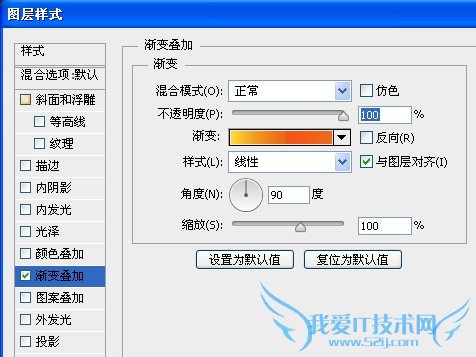 第三步:栅格化文字执行CTRL+L自由变换透视,将文字变形成立体躺着的效果,如下图所示
第三步:栅格化文字执行CTRL+L自由变换透视,将文字变形成立体躺着的效果,如下图所示
 第四步:按住ALT连续按“向下键”出来立体效果,将圣诞快乐图层置顶,合并所有副本图层,如下图所示
第四步:按住ALT连续按“向下键”出来立体效果,将圣诞快乐图层置顶,合并所有副本图层,如下图所示

第五步:合并图层执行曲线,给圣诞快乐图层添加描边,效果如下图所示
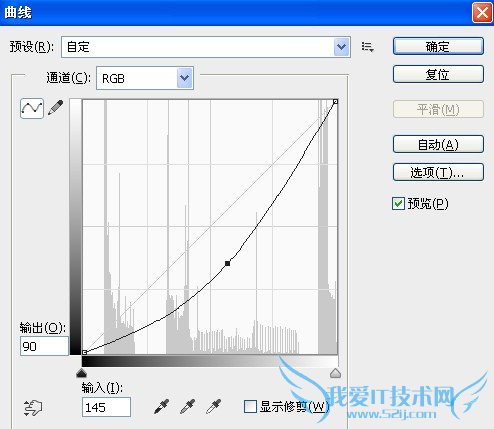
 第六步:载入文字图层的选区,执行选择扩展6像素,如下图所示
第六步:载入文字图层的选区,执行选择扩展6像素,如下图所示
 第七步:新建图层置底层,拉动深红渐变,效果如下图所示
第七步:新建图层置底层,拉动深红渐变,效果如下图所示
 第八步:此时我们根据第四步,按住ALT连续按“向下键”出来立体效果,合并所有副本图层,向后移动一层,如下图所示
第八步:此时我们根据第四步,按住ALT连续按“向下键”出来立体效果,合并所有副本图层,向后移动一层,如下图所示

第九步:执行色相饱和度,将颜色调整为梅红色,如下图所示
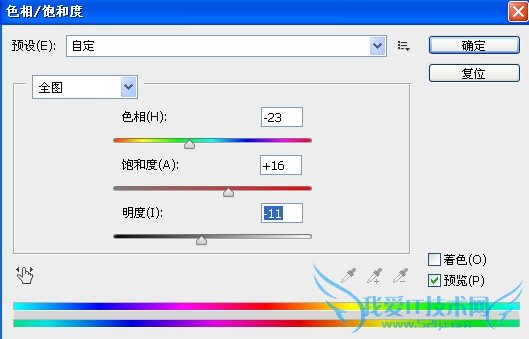
 第十步:给图层2增加描边,给文字增加上金边效果,如下图所示
第十步:给图层2增加描边,给文字增加上金边效果,如下图所示
 第十一步:使用加深工具给梅红色图层部分地方加深,如下图所示
第十一步:使用加深工具给梅红色图层部分地方加深,如下图所示
 第十二步:载入文字图层选区,新家图层使用画笔画出高光部分,将图层模式改为叠加如下图所示
第十二步:载入文字图层选区,新家图层使用画笔画出高光部分,将图层模式改为叠加如下图所示
 第十三步:给图层增加个背景,此时就大功告成了!
第十三步:给图层增加个背景,此时就大功告成了!

最终效果图
关于PS打造立体炫丽圣诞快乐效果文字的机友互动如下:
相关问题:
答: >>详细
相关问题:
答: >>详细
相关问题:
答: >>详细
- 评论列表(网友评论仅供网友表达个人看法,并不表明本站同意其观点或证实其描述)
-
